قائمة ابدأ هي واحدة من تلك الأشياء التي تستخدمها يوميًا دون تفكير. إنها دائمًا موجودة، جاهزة للمساعدة، وفي معظم الأوقات، تنجز المهمة. ولكن هناك لحظات يمكن أن تصيبك بالجنون. تكتب اسم ملف تعرف أنه موجود على جهاز الكمبيوتر الخاص بك، ولا يظهر. بدلاً من ذلك، تحصل على نتائج بحث Bing لم تطلبها أبدًا. علاوة على ذلك، هناك مشكلات مستمرة في الأداء ونقص في خيارات التخصيص.
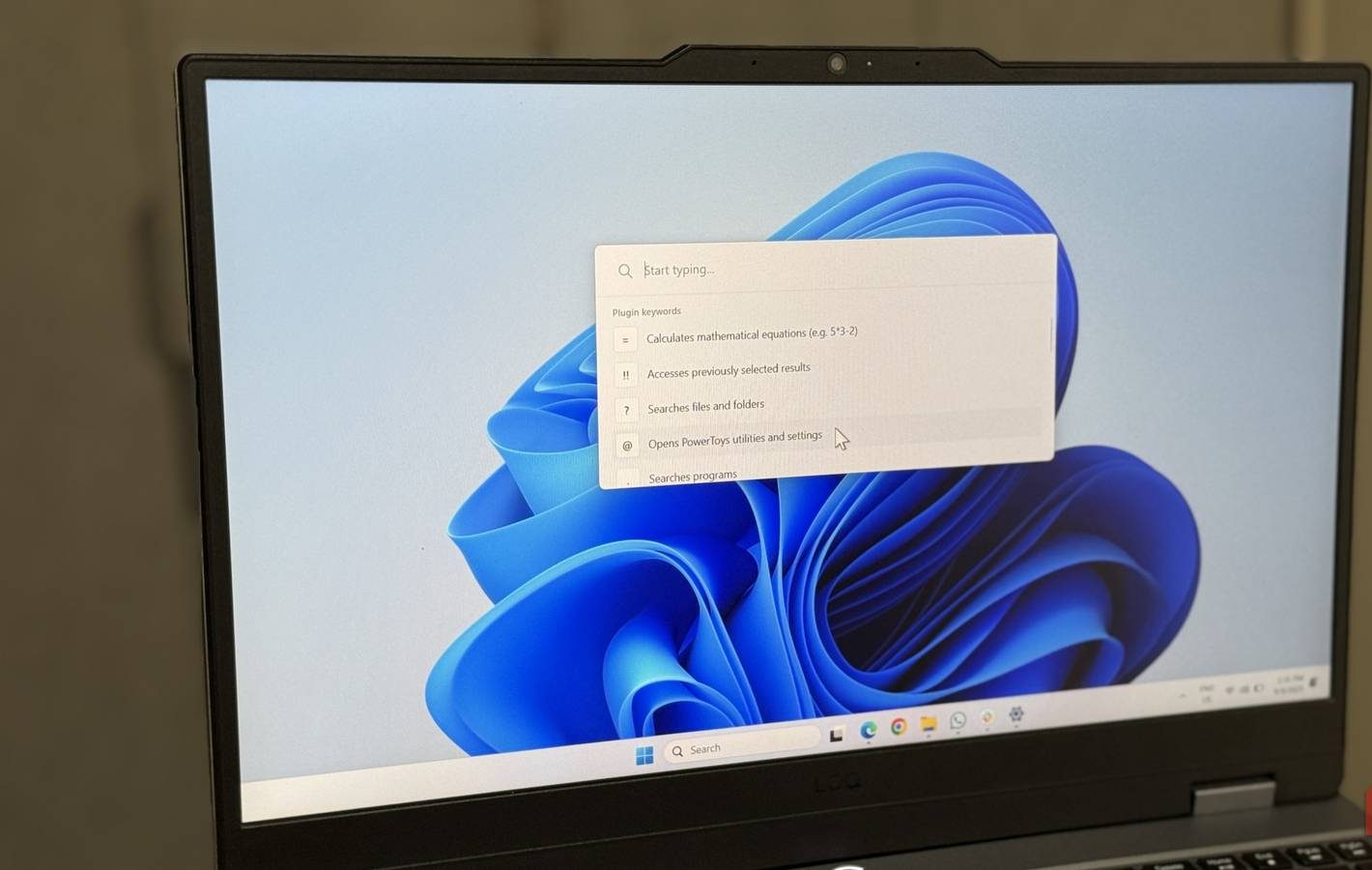
كل هذا دفعني في النهاية إلى البحث عن بديل أفضل، وأنا سعيد لأنني فعلت ذلك. اتضح أن PowerToys Run، وهو جزء من مجموعة أدوات Microsoft المخفية، هو البديل المثالي لقائمة ابدأ.
روابط سريعة
PowerToys Run يغير كل شيء
يفعل كل ما تعاني منه قائمة ابدأ وأكثر
في اللحظة التي تبدأ فيها استخدام PowerToys Run، ستدرك كم الوقت الذي كنت تضيعه مع قائمة ابدأ. إنه سريع – سريع بشكل مذهل. اضغط على Alt + Space لإظهاره وابدأ الكتابة للعثور على تطبيقك أو ملفك على الفور.
لكن السرعة ليست الفائدة الوحيدة. PowerToys Run أذكى مما يمكن أن تكون عليه قائمة ابدأ. يمكنك تشغيل التطبيقات وفتح المجلدات والانتقال مباشرة إلى مواقع الويب وتنفيذ أوامر shell دون مقاطعة تدفق عملك. يمكنه حتى التعامل مع العمليات الحسابية السريعة وتحويل الوحدات دون فتح تطبيق منفصل.
يدعم PowerToys Run الكلمات المفتاحية التي تتيح لك تصفية عمليات البحث، بحيث يمكنك تضييق نطاق استعلامك إلى الملفات أو المجلدات أو البرامج. كما أنه يتكيف مع طريقة عملك. على سبيل المثال، إذا اخترت باستمرار Slack بعد كتابة “s” بدلاً من Snipping Tool، فسيصعد Slack إلى أعلى النتائج.
إحدى أكثر الميزات المفيدة، مع ذلك، هي البحث في الويب – ولا، فهو لا يجبرك على استخدام Edge أو Bing. اكتب ؟؟ متبوعة باستعلامك، وسيفتح في متصفحك الافتراضي باستخدام محرك البحث الذي تختاره. يمكنك أيضًا كتابة عنوان URL محدد متبوعًا بـ // لفتحه في متصفحك المفضل.
وهناك المزيد. يمكنك كتابة !! للوصول إلى النتائج الحديثة، أو @ لتشغيل أدوات PowerToys المفضلة لديك، أو : لـ التنقل عبر سجل Windows. بالنسبة لأي شخص يحب التحكم في جهاز الكمبيوتر الخاص به بالكامل باستخدام لوحة المفاتيح، فإن PowerToys Run يبدو وكأنه قوة خارقة.
تخصيص PowerToys Run ليلائم احتياجاتك
اجعله ملكك حقًا
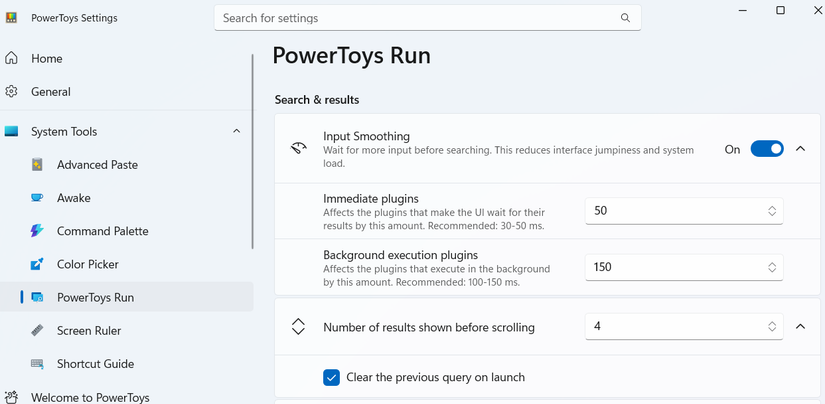
من أفضل الأشياء في PowerToys Run هي حرية تخصيصه ليناسب طريقة عملك تمامًا. افتح PowerToys، وانتقل إلى System Tools >PowerToys Run وسترى خيارات متنوعة. على سبيل المثال، Alt + Space هو الاختصار الافتراضي لتشغيل PowerToys Run، ولكن يمكنك تعيين أي مجموعة مفاتيح تراها مناسبة لك.
تعديل أساسي آخر هو التحكم في عدد النتائج المعروضة. بشكل افتراضي، يعرض PowerToys Run أربع نتائج، وهو أمر جيد على الشاشات الصغيرة، ولكنه قد يعني المزيد من التمرير إذا كانت هناك ملفات أو تطبيقات متعددة بأسماء متشابهة. يمكنك زيادة عدد النتائج لعرض المزيد في لمحة. هذا يجعل من السهل العثور على ما تحتاجه بالضبط، خاصة إذا كانت هناك ملفات أو تطبيقات متعددة تشترك في أسماء متشابهة.
يتذكر PowerToys Run أيضًا آخر بحث قمت به. عندما تفتحه مرة أخرى، يمكنه عرض استعلامك السابق، وهو أمر مفيد في بعض الحالات وغير ضروري في حالات أخرى. يمكنك إيقاف تشغيل هذه الميزة إذا كنت تفضل البدء بلوحة نظيفة في كل مرة.
الإضافات هي ما تجعله لا يقهر
عزز إنتاجيتك بشكل كبير
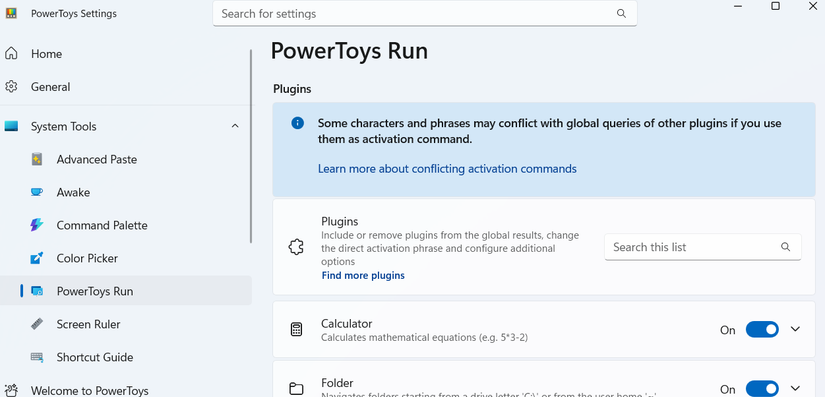
بصراحة، الميزات والسرعة هي ما تجعلك تجرب PowerToys Run، ولكن الإضافات هي ما تجعلك تستمر في استخدامه. يأتي PowerToys مع بعض الإضافات المدمجة التي توسع قدراته إلى ما هو أبعد من مجرد مشغل بسيط، ولكن السحر الحقيقي يحدث عندما تستكشف إضافات الطرف الثالث.
على سبيل المثال، إضافة Winget مفيدة للغاية إذا كنت تفضل استخدام WinGet لتثبيت برامج جديدة على جهاز الكمبيوتر الخاص بك. باستخدامه، يمكنك البحث عن التطبيقات وتثبيتها وتحديثها مباشرة من PowerToys Run. ليست هناك حاجة لفتح متصفح أو Microsoft Store أو موجه الأوامر.
تأخذ إضافة Everything عمليات البحث عن الملفات إلى مستوى جديد تمامًا. على عكس بحث Windows، فإنه لا يعتمد على فهرسة محتوى الملفات، مما يسمح لك بتحديد موقع الملفات والمجلدات على الفور تقريبًا. أنا بالفعل أستخدم Everything كبديل لبحث Windows، والقدرة على الوصول إليه مباشرة من خلال PowerToys Run تجعله أكثر قوة.
باستخدام إضافة Clipboard Manager، يمكنك الوصول إلى سجل الحافظة الخاص بك مباشرة من PowerToys Run. بهذه الطريقة، يمكنك البحث عن النصوص أو الروابط أو الأوامر المنسوخة، وهو أمر لا تسمح به حافظة Windows.
أخيرًا، هناك إضافة ChatGPT. إنه يجلب مساعدة مدعومة بالذكاء الاصطناعي مباشرة إلى PowerToys Run، بحيث يمكنك كتابة سؤالك في PowerToys Run، ويفتح ChatGPT على الفور. هذه مجرد أمثلة قليلة. يمكنك الحصول على كل هذه الإضافات والعديد من الإضافات الأخرى على GitHub.
بعد تنظيم اختصارات تطبيقاتي بشكل أنيق على سطح المكتب وشريط المهام، ومع تولي PowerToys Run مسؤولية جميع عمليات البحث، أصبحت قائمة ابدأ شبه مهملة. كل ما أحتاجه أصبح على بعد بضع ضغطات على لوحة المفاتيح أو نقرة واحدة فقط.
يتلقى PowerToys أيضًا تحديثات مستمرة تعمل على تحسين الأداء وإضافة ميزات وتوسيع قدراته. حتى لو قامت Microsoft في النهاية بتحسين قائمة ابدأ، فمن المرجح أن يظل PowerToys Run متفوقًا عليها.










